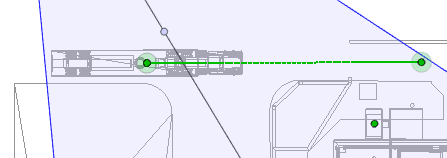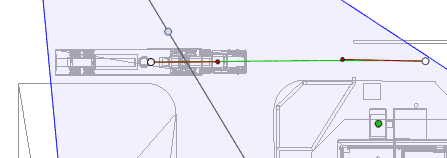В течение эпизода могут изменяться не только параметры камеры, но параметры объектов, источников света и heliodons. Чтобы изменить эти параметры в снимаемом эпизоде необходимо вначале перейти в панель Animation Inspector, а затем в соответствующую панель: Objects Inspector, или Lights Inspector, или Heliodons Inspector.
Создание и редактирование путей объектов и источников света ничем не отличается от создания и редактирования пути камеры. Работа с путем объекта и с путем источника света подробно описана на соответствующих страницах: «Working with Object Animations in 2D View» и «Working with Light Animations in 2D View» в меню Help программы.
Путь объекта обозначается серой линией. Объект не выбран в списке
Object List. Режим создания/редактирования пути не включен.
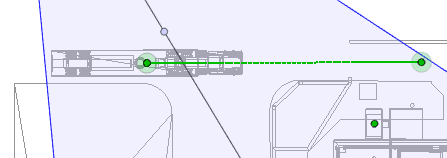
Путь объекта обозначается зеленой линией. Объект выбран в списке
Object List. Режим создания/редактирования пути не включен.
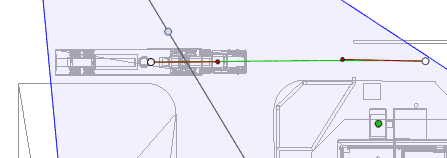
Путь объекта обозначается сплайн-кривой. Объект выбран в списке
Object List. Режим создания/редактирования пути включен.
Все параметры (за исключением одного), представленные в панели Lights Inspector, могут быть изменены во время съемки. Единственным неизменяемым параметром является опция Radiosity contribution, которая определяет, будет ли учитываться источник света при расчете освещенности сцены методом Radiosity. В течение эпизода могут измениться почти все параметры объектов, в том числе и все параметры объектов Растительность и Billboards, представленные в панели Objects Inspector. Исключение: в процессе съемки не может быть изменен материал объекта и не могут меняться параметры сцены.
В панели Heliodons Inspector в течение съемки могут измениться все параметры кроме города, опций Radiosity contribution и Activate colored sun, а также ориентации heliodons.
Изменение параметров объектов, источников света и heliodons происходит по тем же правилам, что и изменение параметров камеры.
Имитация текущей воды и плывущих облаков
Для имитации текущей воды можно использовать объект Plane (папка Basic Geometry). Нужно присвоить этому объекту  какое-либо водное покрытие и затем либо перемещать этот объект по пути, либо изменять его размер по мере развития эпизода.
какое-либо водное покрытие и затем либо перемещать этот объект по пути, либо изменять его размер по мере развития эпизода.
Для создания эффекта плывущих облаков можно изменять параметры турбулентности атмосферы. Однако нужно учитывать, что при проигрывании эпизода в окне предварительного просмотра из-за перехода этого окна в режим OpenGL произведенные изменения отображаться не будут (как сказано выше в разделе «Изменение параметров камеры при съемке эпизода»). Т.е. для просмотра созданного эффекта плывущих облаков нужно будет каждый раз делать фильм.